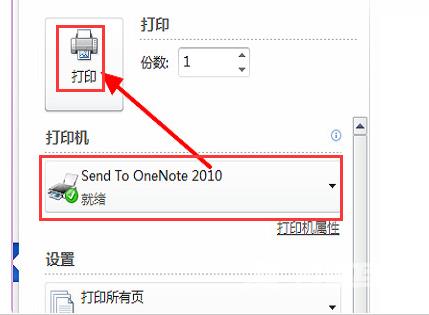在日常办公中,打印机是最常用的设备,所以很多朋友都在用。但是有些朋友在使用打印机时出现信息错误,想重新制作添加打印机,却不知道如何操作。这种情况下我们该怎么办?
在日常办公中,打印机是最常用的设备,所以很多朋友都在用。但是有些朋友在使用打印机时出现信息错误,想重新制作添加打印机,却不知道如何操作。这种情况下我们该怎么办?
Win10重新添加打印机的方法
1、点击桌面开始菜单,打开设备和打印机选项。
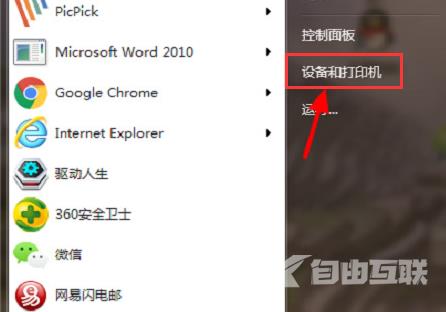
2、鼠标右键出现故障的打印机,点击删除设备按钮。
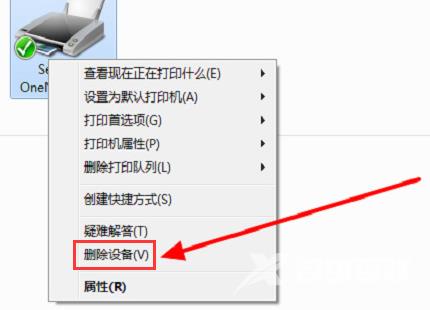
3、随后在页面上方的菜单中点击添加打印机按钮。
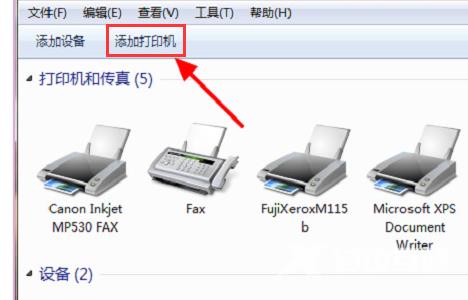
4、在弹出的提示窗口中选择添加本地打印机。
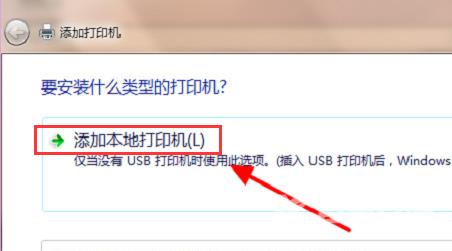
5、保留现有的打印机端口。
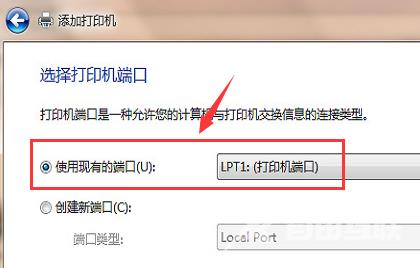
6、等待页面跳转显示新添加的打印机设备后,点击打印按钮即可正常打印。